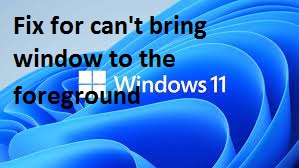Molti utenti hanno a che fare con un problema per cui non possono portare la finestra in primo piano su Windows 11. Questo problema è molto frustrante e impedisce agli utenti di lavorare normalmente. Ciò indica un problema all’interno del processo che fa una nuova aggiunta al sistema come l’installazione e l’aggiornamento del sistema operativo.
Questo è comune e quindi le persone ricevono problemi imprevisti e guasti delle funzionalità. Lo stesso problema viene segnalato anche su Windows 10 e non solo su Windows 11. A volte, le impostazioni sono incasinate o alcuni file cruciali non vengono scaricati correttamente a causa del quale questo problema si verifica all’interno del sistema.
La modifica delle impostazioni può essere difficile e nel processo potresti causare ulteriori problemi. Pertanto, dovresti prendere alla leggera il problema e prendere attentamente tutte le misure necessarie. Le persone hanno sempre la possibilità di affrontare i problemi con i file e le funzioni di sistema utilizzando alcuni strumenti automatici.
Ti consigliamo inoltre di utilizzare inizialmente un’opzione automatica. Puoi verificare la presenza di file danneggiati e file di sistema utilizzando lo strumento di riparazione automatico del PC che può riparare eventuali problemi con i file in questo modo. Ecco il link per il download diretto.
I metodi manuali per correggere non possono portare la finestra in primo piano Windows 11
Correzione 1: apportare modifiche alle impostazioni del mouse
- Apri il Pannello di controllo,
- Selezionare la modalità di visualizzazione come icona grande,
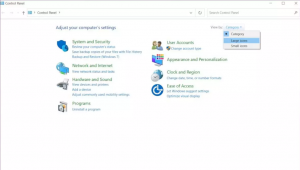
- Vai al Centro di accesso facilitato e scegli le opzioni del mouse,
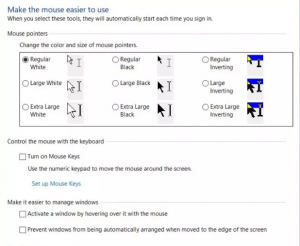
- Fare clic su Semplifica l’uso del mouse e deselezionare Attiva una finestra passandoci sopra con il mouse,
- Ora avvia Task Manager (usa la scorciatoia Windows + X),
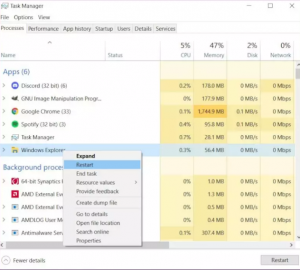
- Trova l’opzione Esplora risorse, fai clic su di essa e seleziona Riavvia.
Correzione 2: verifica l’aggiornamento del sistema operativo
Se il problema persiste, assicurati che il sistema operativo sia aggiornato:
- Cerca aggiornamento su Windows Cerca,
- Fare clic su Verifica aggiornamenti,
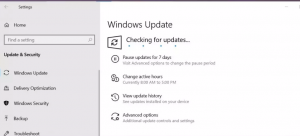
- Se è disponibile un aggiornamento, scaricarlo e installarlo.
Correzione 3: ripristinare i componenti di Windows
Se non è possibile portare la finestra in primo piano il problema di Windows 11 continua, è necessario ripristinare completamente i componenti di Windows Update e verificare se questo metodo funziona:
- Cerca cmd e premi Invio,
- Fare clic con il tasto destro del mouse su Prompt dei comandi e selezionare Esegui come amministratore,
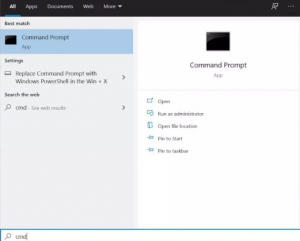
- Ora, digita i seguenti comandi e premi Invio dopo ogni comando:
netto stop wuauserv
net stop cryptSvc
bit di stop netti
net stop mserver
- Rinominare la cartella SoftwareDistribution e Catroot2 ora utilizzando i comandi seguenti:
ren C:\\Windows\\SoftwareDistribution SoftwareDistribution.old
ren C:\\Windows\\System32\\catroot2 Catroot2.old
- Quindi, utilizzare i comandi seguenti sul prompt dei comandi e premere Invio ogni volta:
inizio netto wuauserv
net start cryptSvc
bit di inizio netto
net start mserver
- Uscire dal prompt dei comandi, riavviare il dispositivo e quindi se il problema è stato risolto.
Correzione 4: eseguire lo strumento di risoluzione dei problemi
- Fare clic con il pulsante destro del mouse sul menu di avvio e selezionare Impostazioni,
- Vai alla sezione aggiornamento e sicurezza e fai clic su risoluzione dei problemi> Strumenti aggiuntivi per la risoluzione dei problemi,
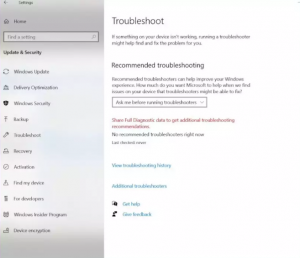
- Ora, nella sezione Ottieni e in esecuzione, fai clic su Windows Update,
- Fare clic su Esegui lo strumento di risoluzione dei problemi,
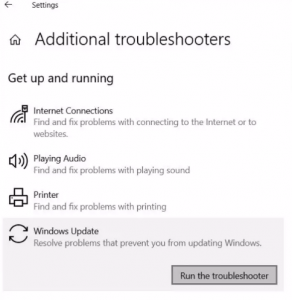
- Segui le istruzioni sullo schermo e lascia che lo strumento di risoluzione dei problemi diagnostichi il problema.
Conclusione
È tutto! Abbiamo fornito tutte le possibili correzioni per l’impossibilità di portare la finestra in primo piano su Windows 11. Si spera che questi metodi ti aiutino a risolvere il problema. Condividi la tua esperienza sull’articolo da sotto la sezione commenti.